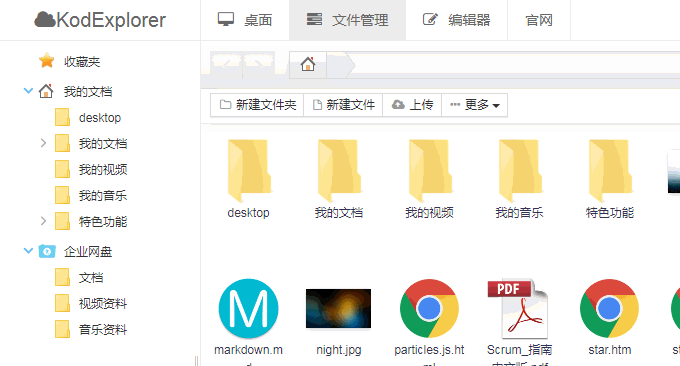
VestaCP es un panel de control de alojamiento gratuito desarrollado por extranjeros. Puede ayudarle a administrar rápidamente servidores y hosts VPS. Puede utilizar VestaCP como un sistema de administración de host virtual, porque VestaCP admite la creación en línea de sitios web, vinculación de nombres de dominio y administración de MysqL. copia de seguridad programada y otras tareas. Es casi similar al panel Cpanel.
VestaCP también viene con una oficina de correos y un sistema de resolución de DNS. Con VestaCP, puede crear directamente una oficina de correos de nombres de dominio y un sistema de resolución de DNS de nombres de dominio. El poder de VestaCP reside en su sistema de gestión multiusuario, que admite la configuración de paquetes de host y la asignación de diferentes cuotas de espacio a diferentes usuarios. Con WHMCS, puede registrar y activar hosts virtuales automáticamente.
Después de mis pruebas, el proceso de instalación de VestaCP es simple, con instalación, implementación e instalación con un solo clic, y viene con un paquete de idioma chino, por lo que no es complicado de usar. El mayor problema con VestaCP es que no tiene un administrador de archivos en línea, pero esto no es un problema porque tiene FTP. En el proceso de creación de sitios web real, FTP todavía se usa más para administrar archivos. Podemos usar webFTP. administrador de archivos en línea.

Para obtener más tutoriales sobre el panel de alojamiento VPS y el uso del servidor, puede consultar:
- Script de instalación con un solo clic de OneinStack: implemente fácilmente el certificado Let's Encrypt y configure el sitio HTTPS
- Herramienta de creación de sitios web Linux VPS Instalación y uso de LNMP 1.4: renovación automática de configuración SSL y soporte PHP multiversión
- Utilice Fikker para crear su propia CDN: admite HTTPS, almacenamiento en caché de páginas, monitoreo en tiempo real, estadísticas de tráfico y prevención de ataques CC
1. Método de instalación de VestaCP
Sitio web oficial de VestaCP: https://vestacp.com/, actualmente soporta RHEL/CentOS5, 6, 7, Debian6, 7, 8, Ubuntu12 – 16. 04. Los requisitos mínimos de configuración son: RAM512 Mb, HDD20 Gb, CPU1. GHz.
El comando de instalación de VestaCP solo tiene las dos líneas siguientes:
curl -O http://vestacp.com/pub/vst-install.sh
bash vst-install.sh
La instalación predeterminada de VestaCP incluye Nginx, Apache, Bind, Exim mail, etc.
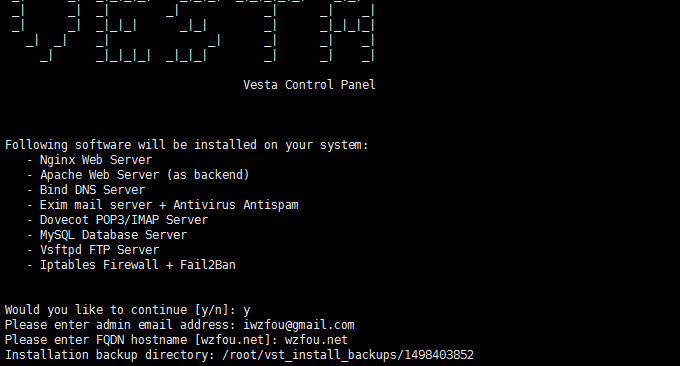
Si desea personalizar la instalación, puede ir al sitio web oficial de VestaCP para elegir el paquete.

Una vez que el panel VestaCP se haya instalado correctamente, verá la dirección de inicio de sesión de VestaCP, el número de cuenta, la contraseña, etc.
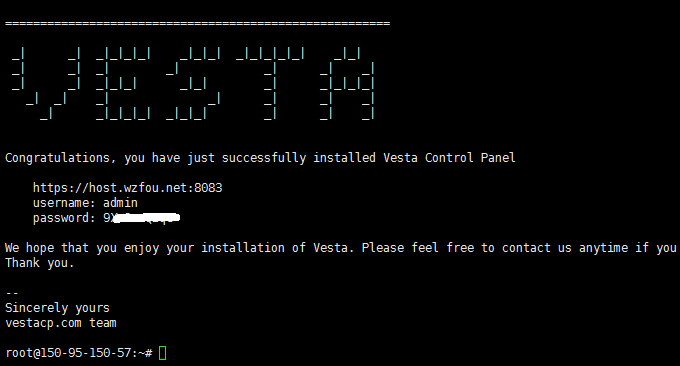
Abra la dirección de inicio de sesión del backend de VestaCP e ingrese su número de cuenta y contraseña para iniciar sesión.
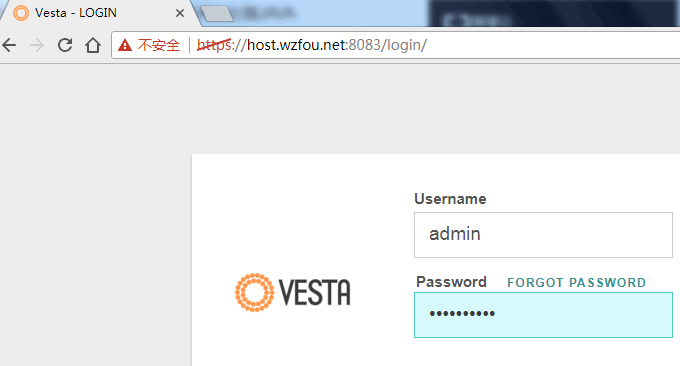
Esta es la interfaz operativa de VestaCP, que incluye principalmente host virtual, DNS, oficina de correos, base de datos, copia de seguridad, etc. (Click para agrandar)
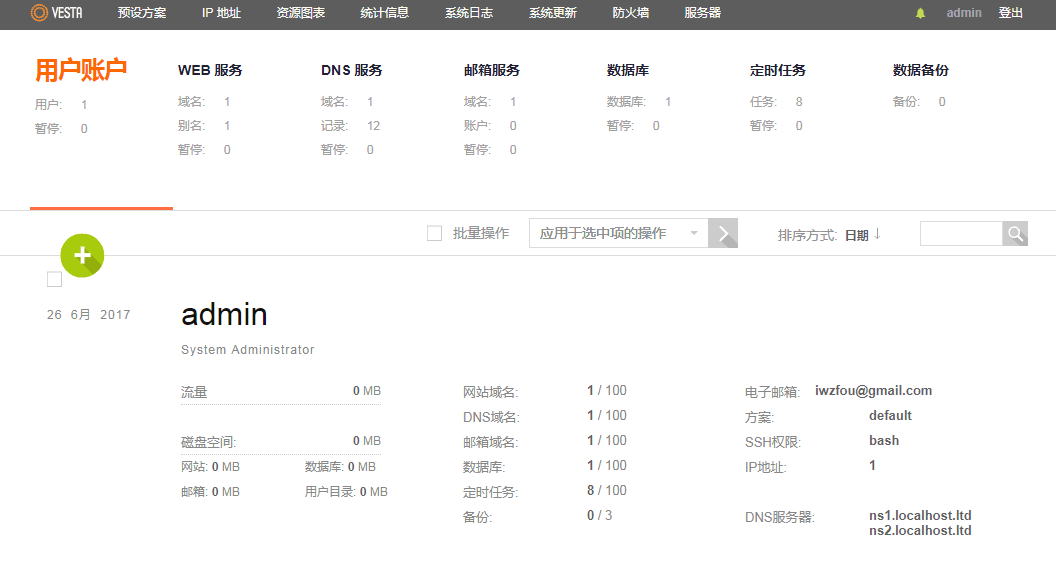
2. Crea un sitio web con VestaCP
En el servicio web de VestaCP, puede agregar y vincular nuevos nombres de dominio.
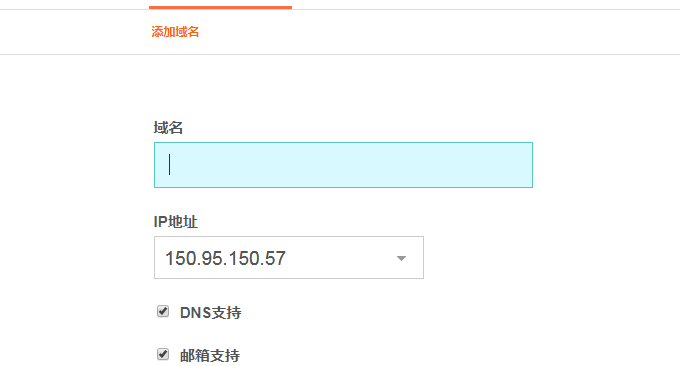
En la configuración avanzada, puede elegir si desea agregar un certificado SSL al sitio web y admitir la configuración automática del certificado Let's Encrypt.
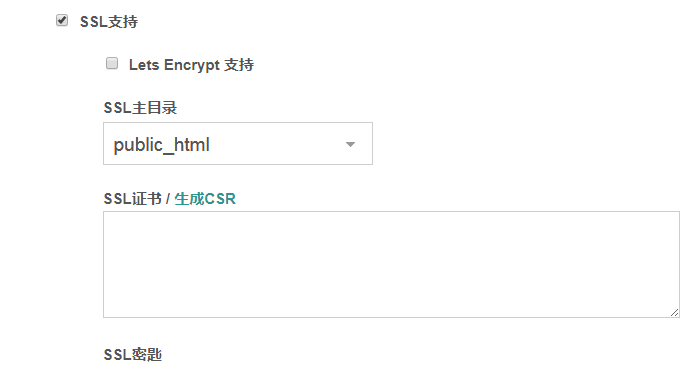
A continuación, puede agregar una cuenta FTP al sitio web. Ingrese su número de cuenta FTP y contraseña.
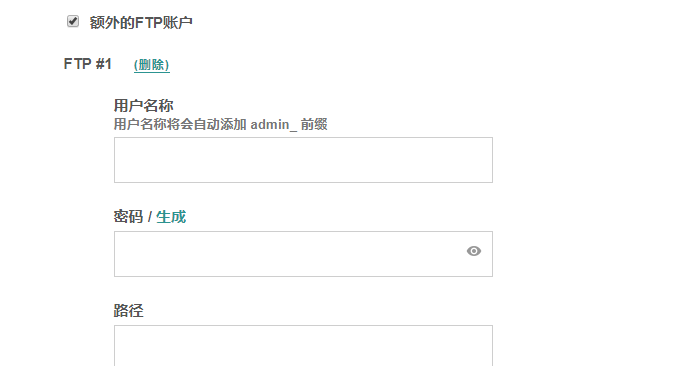
3. Configuración de DNS de VestaCP
VestaCP instala Bind automáticamente. Podemos integrar VestaCP en un sistema de resolución DNS. Primero solo necesita registrar su dirección NS con su registrador de nombres de dominio, por ejemplo: ns1.wzfou.net, ns2.wzfou.net.

Tomando Namecheap como ejemplo, vaya a las opciones avanzadas de configuración de DNS y luego agregue su nombre de dominio y dirección IP en Registrar DNS privado.
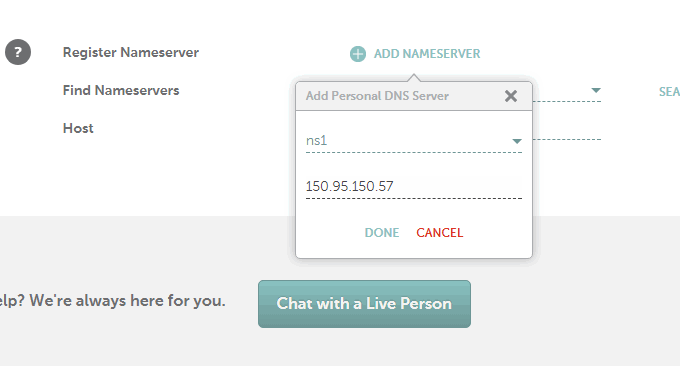
Luego, vaya a la configuración NS de su nombre de dominio, establezca la dirección NS del nombre de dominio en su servidor NS y complete la operación de reemplazo del servidor NS.
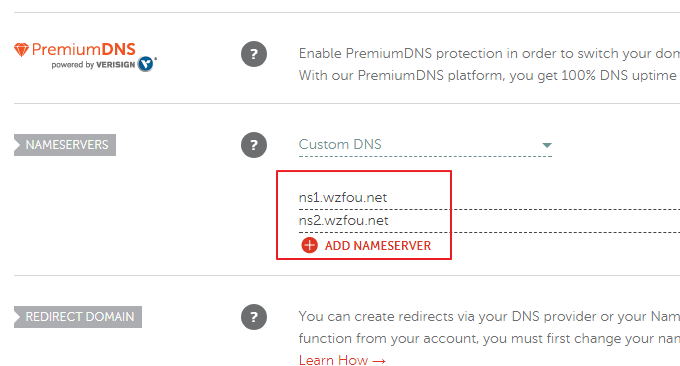
Después de que la actualización del servidor NS entre en vigencia, puede ir a VestaCP para comenzar a vincular el nombre de dominio para la resolución DNS. Puede verificar si su servidor NS ha entrado en vigencia a través de Whois.
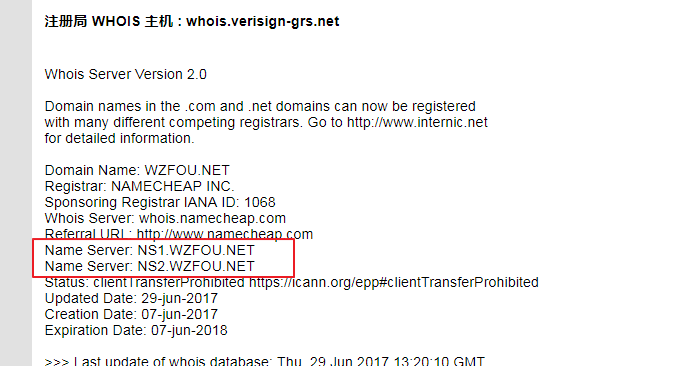
Agregue registros de resolución DNS, compatibles con A, CNAME, MX y otros registros.
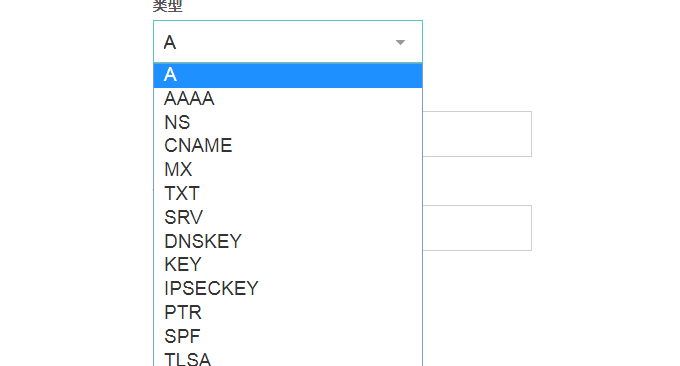
4. Buzón y oficina de correos de VestaCP
Primero ingrese a la interfaz de administración de la oficina postal de VestaCP y luego agregue una nueva cuenta.
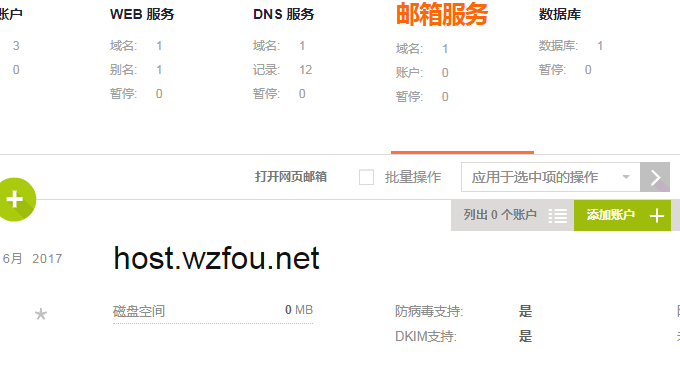
Ingrese su cuenta de correo electrónico y contraseña, y luego obtendrá el SMTP, IMAP, etc. de su correo electrónico.
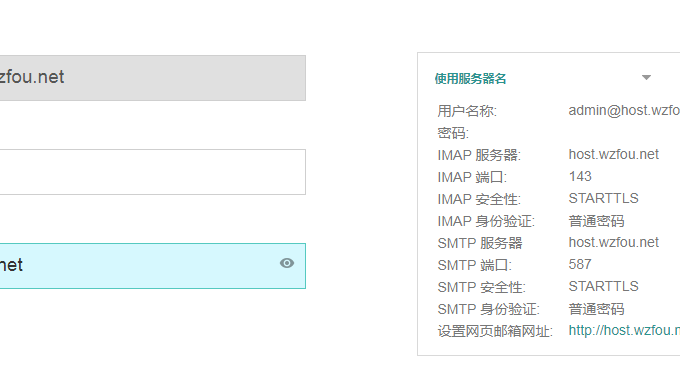
El buzón en línea de VestaCP utiliza Roundcube de código abierto, que es fácil de usar tanto para recibir como para enviar correos electrónicos.
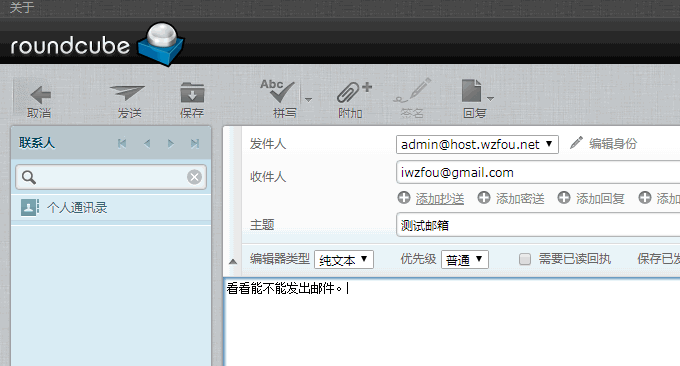
5. Gestión de archivos VestaCP
VestaCP no tiene un administrador de archivos en línea, pero proporciona una función FTP. Podemos crear directamente una cuenta FTP en línea y luego usar el software FTP para iniciar sesión en FTP y administrar archivos.
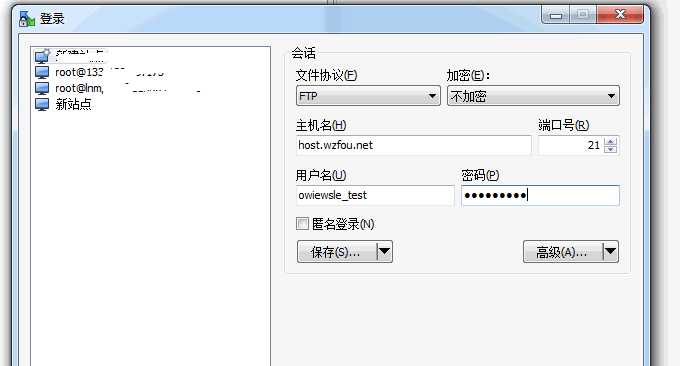
Este es el directorio raíz del sitio web de VestaCP y los archivos deben cargarse en Public_Html.
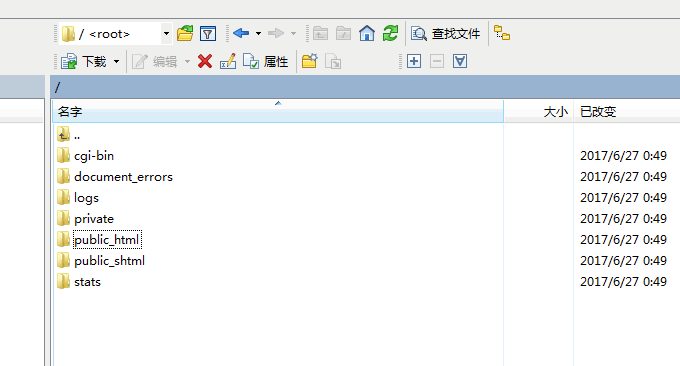
Utilice net2ftp como administrador de archivos en línea. net2ftp es un excelente administrador de archivos en línea. Siempre que ingrese su cuenta FTP y contraseña, puede copiar, modificar, descargar, cargar y otros archivos como Cpanel. (Click para agrandar)

Utilice Pydio como su administrador de archivos local. No es imposible utilizar un administrador en línea en su propio servidor. Puede descargar Pydio, subirlo al directorio raíz de su sitio web y luego podrá comenzar a administrar archivos en línea.

También hay un administrador de archivos en línea KODExplorer desarrollado en China que admite funciones de administración de archivos en línea, vista previa de archivos, edición, carga y descarga, descompresión en línea y reproducción de música.

6. Resumen
Error en la instalación de VestaCP. Esto es lo que encontré en el host VPS de ConoHa Al instalar VestaCP, encontré "Error: ip_status global no es válido, Error: no hay dirección IP disponible". Solución: agregue la siguiente configuración a /etc/sysctl.conf: Después de guardar, ingrese sysctl -p para que la configuración surta efecto. Una vez que la configuración surta efecto, reinstale VestaCP (use el comando forzar instalación): bash vst-install.sh -f.
net.ipv6.conf.all.disable_ipv6 = 1
net.ipv6.conf.default.disable_ipv6 = 1
net.ipv6.conf.lo.disable_ipv6 = 1
Experiencia VestaCP. VestaCP instala DNS automáticamente. Sólo necesita ir al proveedor de nombres de dominio para registrar un DNS privado. Sin embargo, algunos proveedores de nombres de dominio nacionales no lo admiten y algunos cobran una tarifa. Foreign Godaddy, Namecheap, Name.com, etc. están disponibles y son gratuitos.
PD: Actualizado el 28 de julio de 2017, Problemas y soluciones de uso del panel VestaCP: Problemas de Vestacp: certificado SSL, HTTP/2, estadísticas del sitio web, administración de archivos en línea y redirección 301.
PD: Actualizado el 6 de julio de 2017, Tutorial de integración de VestaCP y WHMCS: Tutorial de integración de VestaCP y WHMCS: realice la activación de autoservicio del host virtual y la venta de productos espaciales de host.
